Vzdalena pomoc
Z KHnetWiki
| (Není zobrazeno 12 mezilehlých verzí.) | |||
| Řádka 1: | Řádka 1: | ||
| + | Tímto způsobem lze dočasně někomu povolit vzdálený přístup k počítači, lze tím vyřešit spoustu problémů, aniž by někdo musel být osobně přítomen. Vlastně všechny, snad kromě videa a síťových věcí - vyžaduje funkční přístup na síť khnetu a k emailu. | ||
| + | |||
| + | Návod je psaný pro windows XP. Ve Vistách je to jinak ... | ||
| + | |||
| + | <!-- | ||
| + | ''poznámka - nechce-li se vám laborovat s tímto microsoft řešením, lze využít i program [http://www.crossloop.com/ipage.htm?id=download_no_en CrossLoop]. Ten musí být ale nainstalován na obou počítačích, tedy žadatele i pomocníka. Což asi nebude ... ale vypadá to velmi jednoduše.'' | ||
| + | |||
| + | '''poznámka 2''' - možná nejjednodušší způsob je [[Vzdalena_pomoc_TeamViewer|TeamViewer (návod)]]. Zvlášť díky Microsoftu, neboť jejich řešení je v každých windows jiné. Pro ludvu preferovaný způsob ... | ||
| + | --> | ||
| + | |||
| + | Tento návod popisuje Vzdálenou pomoc od Microsoftu: | ||
| + | |||
| + | Jako první spusť program Vzdálená pomoc<br> | ||
[[Soubor:Rem_help_1.png]] | [[Soubor:Rem_help_1.png]] | ||
| + | |||
| + | Samozřejmě chceš někoho požádat o pomoc, takže na to klikni<br> | ||
[[Soubor:Rem_help_2.png]] | [[Soubor:Rem_help_2.png]] | ||
| + | |||
| + | Většina lidí v dnešní době používá pro emaily webové rozhranní, tedy chceš pozvánku uložit<br> | ||
[[Soubor:Rem_help_3.png]] | [[Soubor:Rem_help_3.png]] | ||
| + | |||
| + | Vyplň své jméno, ať poradce ví, s kým má tu čest. A také dobu platnosti této pozvánky, nemá smysl otevírat "díru" do počítače na nějakou extra dlouhou dobu. Pro jistotu si předtím zkontroluj hodiny na počítači, zda ti jdou správně.<br> | ||
[[Soubor:Rem_help_4.png]] | [[Soubor:Rem_help_4.png]] | ||
| + | |||
| + | Pokud je platnost pozvánky krátká a poradci věříš, není potřeba používat heslo. Ale pokud jsi mírně či více paranoidní, nějaké heslo vyplň. A jiným způsobem oznam poradci ... nepiš ho do stejného emailu (resp. vůbec do emailu), pak postrádá smysl<br> | ||
[[Soubor:Rem_help_5.png]] | [[Soubor:Rem_help_5.png]] | ||
| + | |||
| + | Výsledný soubor si někam ulož a pamatuj si kam. Zde je jako příklad pracovní plocha.<br> | ||
[[Soubor:Rem_help_6.png]] | [[Soubor:Rem_help_6.png]] | ||
| + | |||
| + | Tento soubor (pokud nebyl v předchozím kroku přejmenován) odešli jako přílohu v emailu svému poradci<br> | ||
[[Soubor:Rem_help_7.png]] | [[Soubor:Rem_help_7.png]] | ||
| + | |||
| + | |||
| + | Až se poradce pomocí této pozvánky připojí ke tvému počítači, bude vyžadováno tvé potvrzení. Takže rozhodně buď přítomen u počítače. Bude také možnost písemné komunikace mezi takto spojenými počítači - něco jako jabber, nebo ICQ, ale pomocí tohoto programu, takže nemusíš nic instalovat. | ||
| + | |||
| + | Tento způsob je použitelný v rámci sítě KHnet.info mezi libovolnými dvěma počítači. Pokud požaduješ pomoc po někom mimo síť KHnet.info, nemusí to fungovat, je potřeba mít povolený přístup z internetu na počítač (viz [http://status.khnet.info mojeInfo]), což není zdaleka pravidlem a s rozmachem (wifi)routerů i v panelákových sítích se to jen zhoršuje.<br> Ale co je horší, nelze použít tuto "vzdálenou pomoc", neboť součástí požadavku je IP adresa počítače, na kterou se ovšem nikdo z venku nepřipojí. Fungovat bude normální "vzdálená plocha", pokud bude na počítači povolená (což v případě WindowsXP Home nelze), bude povolen zmíněný přístup z internetu na počítač a dotyčný se bude připojovat na veřejnou IP adresu (viz [http://status.khnet.info]). | ||
| + | |||
| + | Proto je asi lepší použít program [[Vzdalena_pomoc_TeamViewer|TeamViewer]]. | ||
| + | |||
| + | [[Kategorie:Howto]] | ||
Aktuální verze z 25. 3. 2012, 12:02
Tímto způsobem lze dočasně někomu povolit vzdálený přístup k počítači, lze tím vyřešit spoustu problémů, aniž by někdo musel být osobně přítomen. Vlastně všechny, snad kromě videa a síťových věcí - vyžaduje funkční přístup na síť khnetu a k emailu.
Návod je psaný pro windows XP. Ve Vistách je to jinak ...
Tento návod popisuje Vzdálenou pomoc od Microsoftu:
Jako první spusť program Vzdálená pomoc
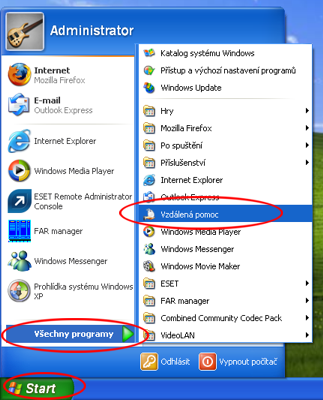
Samozřejmě chceš někoho požádat o pomoc, takže na to klikni
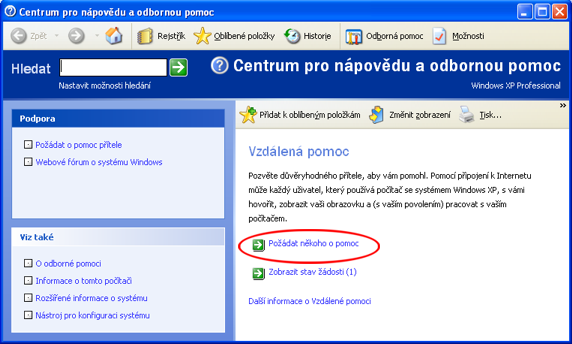
Většina lidí v dnešní době používá pro emaily webové rozhranní, tedy chceš pozvánku uložit
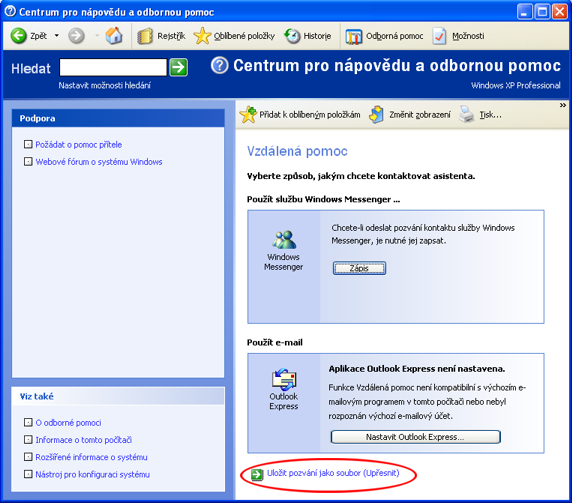
Vyplň své jméno, ať poradce ví, s kým má tu čest. A také dobu platnosti této pozvánky, nemá smysl otevírat "díru" do počítače na nějakou extra dlouhou dobu. Pro jistotu si předtím zkontroluj hodiny na počítači, zda ti jdou správně.
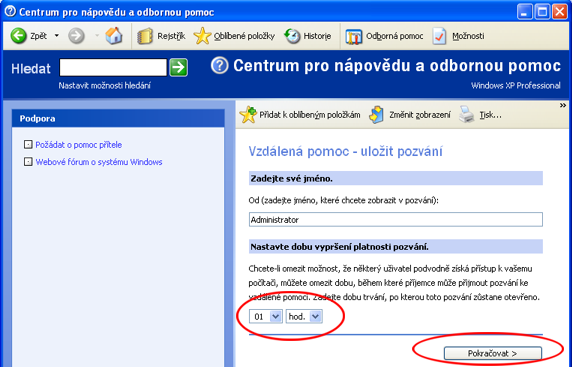
Pokud je platnost pozvánky krátká a poradci věříš, není potřeba používat heslo. Ale pokud jsi mírně či více paranoidní, nějaké heslo vyplň. A jiným způsobem oznam poradci ... nepiš ho do stejného emailu (resp. vůbec do emailu), pak postrádá smysl
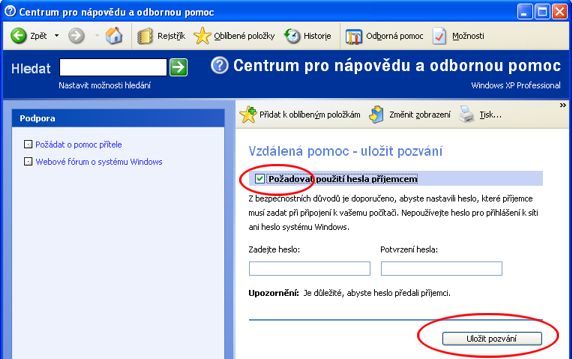
Výsledný soubor si někam ulož a pamatuj si kam. Zde je jako příklad pracovní plocha.

Tento soubor (pokud nebyl v předchozím kroku přejmenován) odešli jako přílohu v emailu svému poradci
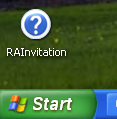
Až se poradce pomocí této pozvánky připojí ke tvému počítači, bude vyžadováno tvé potvrzení. Takže rozhodně buď přítomen u počítače. Bude také možnost písemné komunikace mezi takto spojenými počítači - něco jako jabber, nebo ICQ, ale pomocí tohoto programu, takže nemusíš nic instalovat.
Tento způsob je použitelný v rámci sítě KHnet.info mezi libovolnými dvěma počítači. Pokud požaduješ pomoc po někom mimo síť KHnet.info, nemusí to fungovat, je potřeba mít povolený přístup z internetu na počítač (viz mojeInfo), což není zdaleka pravidlem a s rozmachem (wifi)routerů i v panelákových sítích se to jen zhoršuje.
Ale co je horší, nelze použít tuto "vzdálenou pomoc", neboť součástí požadavku je IP adresa počítače, na kterou se ovšem nikdo z venku nepřipojí. Fungovat bude normální "vzdálená plocha", pokud bude na počítači povolená (což v případě WindowsXP Home nelze), bude povolen zmíněný přístup z internetu na počítač a dotyčný se bude připojovat na veřejnou IP adresu (viz [1]).
Proto je asi lepší použít program TeamViewer.